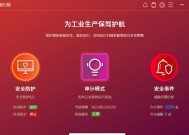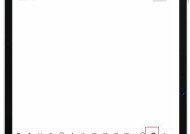平板电脑系统更新如何强制启动?
- 数码百科
- 2025-04-10
- 9
- 更新:2025-04-08 20:37:14
随着技术的不断进步,平板电脑已成为日常工作和生活中的得力助手。然而,系统更新对于维护设备性能、增加新功能和安全性至关重要。但是,当系统更新过程中出现意外情况,比如卡在某个阶段无法继续时,用户可能需要了解如何强制启动平板电脑系统更新。本文将详细指导您如何进行这一操作,并提供一些常见问题的解决方法,确保您能够顺利完成平板电脑的系统更新。
强制启动平板电脑系统更新的重要性
在讨论如何强制启动更新之前,让我们先了解这一过程的重要性。系统更新通常包含对软件的改进、安全补丁以及新功能的添加。但是,如果更新过程被意外中断,可能会导致系统不稳定或者无法使用。此时,强制启动更新就显得尤为必要,它可以帮助您重新开始更新流程,从而修复之前中断所造成的问题。

准备工作:了解您的平板电脑型号
在开始之前,了解您的平板电脑型号至关重要,因为不同品牌和型号的平板电脑可能有不同的操作方法。一般来说,您可以查看设备背面的标签或在系统设置中查找设备信息来确认您的平板电脑型号。

强制启动平板电脑系统更新的步骤
第一步:确保电源充足
确保您的平板电脑电池充满电或连接到电源。这是因为系统更新过程可能耗时较长,中途断电可能会导致系统损坏。
第二步:检查系统更新
进入平板电脑的“设置”菜单,查找“系统更新”或“软件更新”选项。查看是否有可用的更新,并确保在进行强制更新之前,已下载最新版本的系统更新包。
第三步:尝试正常更新
首先尝试正常启动更新流程。通常,平板电脑会在合适的时机提示您进行系统更新。如果可以,请按照提示进行更新。
第四步:强制重启平板电脑
如果更新无法正常进行,您可以尝试强制重启平板电脑。具体操作方法取决于平板电脑品牌和型号,通常包括同时按住电源键和音量减键,直到设备重启。
第五步:进入恢复模式
在平板电脑重启过程中,根据您的设备型号,可能需要同时按住特定的组合键(如“音量加”和“电源键”)进入恢复模式。具体按键组合请参照您的设备说明书或官方支持信息。
第六步:执行系统更新
在恢复模式中,通常会有选项允许用户执行系统更新。选择相应的更新选项并确认,平板电脑将会开始强制更新。

常见问题与解决方法
问题一:平板电脑无法开机
如果平板电脑无法正常开机,首先尝试长时间按住电源键,看是否能启动设备。如果还是不行,可能需要联系官方维修点进行检查。
问题二:系统更新后出现功能异常
系统更新后,如果发现某些功能异常,可以尝试进入设置中的“系统更新”检查是否有新的更新。如有,再次更新可能会修复问题。
问题三:平板电脑频繁卡在更新界面
频繁卡在更新界面可能是由于系统文件损坏或存储空间不足。建议先清理平板电脑中的不需要的文件,释放足够的存储空间。如果问题依旧,建议联系官方技术支持。
平板电脑系统更新是保持设备性能和安全性的必要步骤。在出现中断或意外情况时,了解如何强制启动平板电脑系统更新对每位用户而言都非常重要。按照本文所述步骤操作,您将能够顺利地进行系统更新。当然,如果在更新过程中遇到任何问题,及时查阅官方帮助文档或联系技术支持是解决问题的有效途径。希望本文的详细指导能够帮助您顺利完成平板电脑的系统更新,确保您的设备始终保持最佳状态。